Los 10 trucos Facebook que habíamos mencionado anteriormente jamás van a contemplar, toda la gran cantidad de ellos que existen actualmente para utilizar en esta red social y en nuestros respectivos perfiles. Ahora mismo recomendamos esta lectura para quienes estén interesados en convertir imágenes planas en Fotos panorámicas 360°, algo que resulta entretenido si somos creativos tal y como lo mencionaremos en el presente artículo y que demostraremos, en el video incluido aquí.
Quizá te estés preguntando en este momento, ¿para qué convertir imágenes planas en fotos panorámicas 360° si el teléfono móvil lo hace por si sólo? A pesar de ser cierta la afirmación propuesta en dicha interrogante, pero lastimosamente una gran cantidad de personas no tienen dispositivos móviles de reciente tecnología que puedan realizar esa tarea. Además, hay que considerar que muchos de los teléfonos móviles tienen la aplicación de la cámara instalada de forma nativa o predeterminada. Bajo dicha circunstancia, no se pueden crear Fotos panorámicas 360°, debiendo tratar de encontrar a alguna aplicación especializada que nos ayude a ello. Si tenemos suerte y la encontramos, con seguridad que podremos usar funciones básicas en la versión de evaluación hasta pagar por la licencia oficial.
[quote]Recuerda: Ejemplo de panorámicas con 360cities[/quote]
1. Fotos panorámicas 360° – Cambiar los metadatos de las imágenes
Si te diriges hacia el entorno de ayuda en Facebook verás gran cantidad de información que teóricamente, se debe guiar para crear estas fotos panorámicas 360°. Lastimosamente la información allí colocada es escasa, en donde generalmente se recomienda la adquisición de unas cuantas aplicaciones profesionales para lograr dicho objetivo. Estas aplicaciones son útiles siempre y cuando tengas un teléfono de reciente generación, aunque si tienes imágenes planas, esas aplicaciones seguramente que no funcionarán.
Brevemente podríamos decirte, que el fundamento para que una imagen plana sea reconocida como las fotos panorámicas 360° requeridas por Facebook se encuentra en sus metadatos. Si logras encontrar a esa información en la web, solamente tendrías que copiar y pegarla en tus fotografías planas para que estén listas y así, se pueda navegar por ellas una vez que las insertes en tu biografía dentro de Facebook.
[quote]Recuerda: Cómo editar los metadatos de nuestros fotografías[/quote]
En la web existe una interesante recomendación que viene apoyada de un servicio online, mismo que tiene el nombre de “thexifer.net” y que te ayudará a cambiar o editar los metadatos de tus imágenes planas para convertirlas en fotos panorámicas 360°. Sigue el siguiente procedimiento y quizá logres conseguir el objetivo planteado por los desarrolladores de ese servicio:
- Ingresa a este servicio online utilizando Google Chrome (lastimosamente, el método no funciona perfectamente bien en Mozilla Firefox).
- Selecciona una imagen plana que cumpla con el requisito de 360° de giro y arrastrala hacia la interfaz de este servicio online.
- Cuando la fotografía sea cargada, presiona el botón azul bajo la imagen que dice “eXif.me”.
- En ese momento se abrirá una ventana que muestra las propiedades (metadatos) de la fotografía subida a los servidores.
- En el campo que corresponde a la marca de la cámara escribe: Ricoh
- Ahora busca el campo que corresponde al modelo de la cámara y escribe: Ricoh Theta S
Guarda los cambios y ahora descarga a esta imagen procesada dentro del servicio, a tu ordenador personal. En YouTube existe una gran cantidad de videos que recomiendan este proceso, el cual lastimosamente no llega a funcionar en un 100% si a la imagen no le has dado un atributo de “equirectangular”. De todas formas, puedes seguir estos pasos pues podrías tener algo de suerte y tener fotos panorámicas 360° para posteriormente verlas en tu perfil personal de Facebook.
2. Fotos panorámicas 360° – Usando ExifToolGUI dentro de Windows
Si quieres profundizar en el tema y tener fotos panorámicas 360° para colocar en tu perfil de Facebook entonces te recomendamos esta segunda alternativa. Debemos anticiparte, que la misma es un poco más compleja y también, que los pasos sugeridos a continuación no garantizan en ningún momento que puedas obtener el objetivo planteado.
[sociallocker id=”5676″]
[quote]Revisa: descargar ExifToolGUI, ExifTool, GPano2[/quote]
[/sociallocker]
La información que encontrarás en la caja de “Advertencia” de la parte superior deberá ser utilizada bajo tu exclusiva responsabilidad. No queremos decir con ello que tu ordenador personal con Windows vaya a sufrir algún tipo de daño sino más bien, que los pasos que sugeriremos a continuación posiblemente, no sirvan para convertir imágenes planas en fotos panorámicas 360° que son requeridas por Facebook.
- En primer lugar descarga a ExifToolGUI con el enlace que encontrarás en la caja oculta (Advertencia) de la parte superior.
- Descomprime el contenido hacia cualquier lugar que tu desees en el disco duro.
- Descarga a algún lugar el archivo: GPano2
- También tienes que descargar al “ExifTool” y su contenido, llevalo a la carpeta de Windows en el disco del sistema operativo.
- El archivo mencionado anteriormente tiene el nombre de: ExifTool(-k).exe y debes cambiarlo a ExifTool.exe
- Ahora ejecuta al ExifToolGUI que se encuentra en la carpeta que recomendamos descargar al inicio.
- Buscar el panel del lado izquierdo para encontrar la fotografía que deseas convertir.
- Del menú de herramientas elige: Program ->WorkSpace Definition File -> Load
- Se abrirá una ventana del explorador de archivos.
- Ahora selecciona al GPano que recomendamos descargar anteriormente.
- En ProyectType escribe: equirectangular
- En Make escribe: Ricoh
- En Modelo escribe: Ricoh Theta S
Cuando procedas con los tres últimos ítems que hemos mencionado, se activará el botón “Save” de la parte inferior derecha, al cual que seleccionar para que los cambios se lleven a cabo en ese momento. Si has seguido los pasos que hemos recomendado entonces ya habrás convertido tu imagen plana en una de las tantas fotos panorámicas 360° que puedes emplear en tu red social de Facebook.
3. Fotos panorámicas 360° – Nuestra Sugerencia fiable y más efectiva
Si los dos métodos que hemos mencionado anteriormente no te llegan a ayudar a convertir imágenes planas en fotos panorámicas 360° entonces te sugerimos seguir esta última alternativa. La misma esta explicada perfectamente bien en el video que hemos incluido en este artículo, en donde podrás notar que una imagen plana se la ha convertido en panorámica.
[sociallocker id=”5676″]
Formatos Templates para tus fotos panorámicas
- Facebook Equirectángular Full Esfera (6000 × 3000 px): Archivo PSD, Archivo JPG
- Facebook Panorama Cilíndrico 120° (6000 × 5343 px): Archivo PSD, Archivo JPG
- Facebook Panorama Cilíndrico 150° (6000 × 4274 px): Archivo PSD, Archivo JPG
- Facebook Panorama Cilíndrico 180° (6000 × 3562 px): Archivo PSD, Archivo JPG
- Facebook Panorama Cilíndrico 240° (6000 × 2671 px): Archivo PSD, Archivo JPG
- Facebook Panorama Cilíndrico 300° (6000 × 2137 px): Archivo PSD, Archivo JPG
- Facebook Panorama Cilíndrico 360° (6000 × 1217 px): Archivo PSD, Archivo JPG
- Facebook Panorama Cilíndrico 360° (6000 × 1781 px): Archivo PSD, Archivo JPG
[/sociallocker]
En la parte superior hemos colocado otra caja oculta bajo el título de “Advertencia”. Allí encontrarás unos cuantos formatos (o plantillas) que podrás utilizar fácilmente con el truco que mencionaremos en este tutorial.
- Descarga la plantilla que más se adapte a la imagen plana que deseas convertir fotos panorámicas 360°.
- Abre a dicha plantilla (puedes seleccionar entre JPG o PSD) en cualquier editor gráfico que manejes perfectamente bien.
- Sobre esa plantilla cargada anteriormente en el editor gráfico, importa la imagen plana que deseas convertir en panorámica.
- Guardar los cambios.
- Sube y publica esta foto panorámica 360° en tu perfil de Facebook.
Como podrás darte cuenta, este último procedimiento que hemos mencionado no implica un gran trabajo especializado como los métodos anteriores. A pesar de ser un método efectivo, pero el mismo también tiene unas cuantas desventajas que no podemos dejar de mencionar en este instante.
Por ejemplo, las plantillas a descargar tienen tamaños predeterminados que lastimosamente no debes cambiarlos en ningún instante si deseas convertir imágenes planas en fotos panorámicas 360°. Si lo haces, entonces perderás la configuración original de dichas plantillas y no lograrás conseguir absolutamente nada. Además de ello, la imagen resultante luego de la unión sugerida mediante los pasos anteriores, tiene que ser guardada como un jpg pues caso contrario, el truco tampoco funcionará.
Conclusiones generales de las fotos panorámicas 360°
En este tutorial hemos explicado perfectamente bien, los métodos más promocionados en la web para convertir tus imágenes planas en fotos panorámicas 360° que puedes usar en el perfil de Facebook. Los dos primeros suelen tener gran efectividad si los metadatos editados son compatibles con la red social.
Con ello queremos decir, que usando pequeños trucos (como los de este tutorial) podríamos engañar a la red social de Facebook para hacerle creer, que hemos elaborado fotos panorámicas 360° en el teléfono móvil y por tanto, se nos permitirá publicarlas en nuestro respectivo perfil. Lo mejor de todo, es que este procedimiento lo puedes hacer utilizando una cámara digital de fotos convencional (como la mostrada en el video) siempre y cuando, cumplas con los requisitos de ángulo de giro necesarios para este tipo de casos.
[quote]Más información de MetaDatos: Facebook 360[/quote]



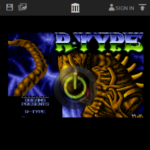


GIPHY App Key not set. Please check settings